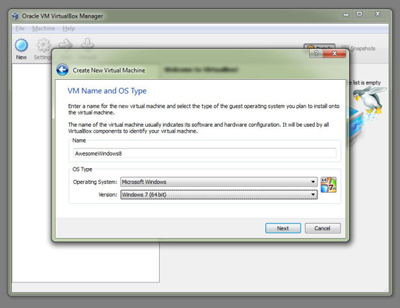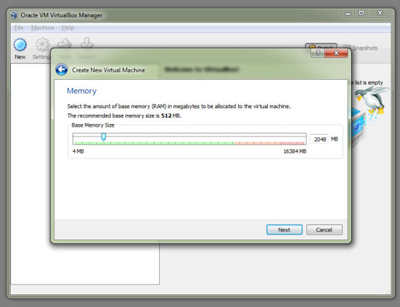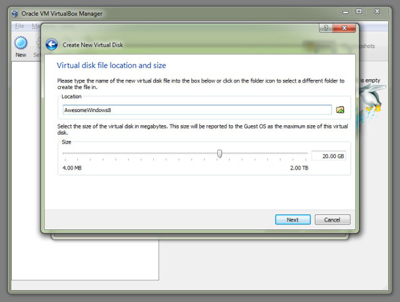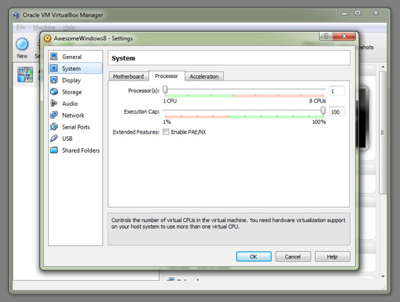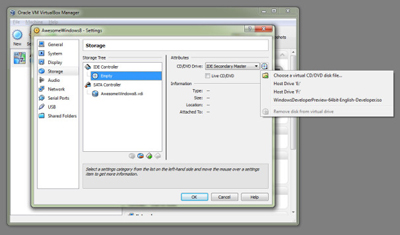(تصویرحجاب زیبا)
شعر زیبا درباره ی حجاب
در خیابان چهره آرایش مکن / از جوانان سلب آسایش مکن
زلف خود از روسری بیرون مریز / در مسیر چشم ها افسون مریز
یاد کن از آتش روز معاد / طره ی گیسو مده بر دست باد
خواهرم دیگر تو کودک نیستی / فاشتر گویم عروسک نیستی!!
خواهر من این لباس تنگ چیست ؟؟ / پوشش چسبان رنگارنگ چیست؟
پوشش زهرا مگر اینگونه بود؟؟!!
خواهرم ، ای دختر ایران زمین / یک نظر عکس شهیدان راببین
شیعیان مدیون خون کیستند؟ / زنده از رقص جنون کیستند؟
ای مسلمانان ، فرهنگ عاشورا چه شد؟ / پرچم خون رنگ عاشورا چه شد ؟
کیست تا اسلام رایاری کند ؟ / حکم را روی زمین جاری کند؟
شعر : ” مرحوم آقاسی “
حجاب مصونیت است نه محدودیت

در روز 21 دسامبر 2012 قرار است چه اتفاقی بیفتد؟ آیا دنیا به پایان میرسد یا وقایعی دیگر همچون زلزله های بزرگ، تغییرات آب و هوا و ... اتفاق می افتد؟ به گزارش ناسا و سازمان فیزیک کشور ایران، تمامی حدس و گمان هایی که در مورد نابودی زمین بوجود آمده است نادرست است و از طرف این دو سازمان بزرگ و حتی سازمان های مربوطه دیگر رد شده است و بلکه باید منتظر وقایع اثبات شده تر همانند تغییرات آب و هوا باشیم. اما بعید هم نیست که 21 دسامبر هم مثل چیزهای دیگشون سرکاری باشه. مثل انداختن آرم پپسی روی ماه. بهتر است که بگیم خدا خودش بهتر می دونه ولی مطمئن باشیم که دنیا تموم نمیشه. چونکه هنوز امام زمان(عج) ظهور نکرده است و تشکیل حکومت عدل الهی که وعده خدا در قرآن است روی نداده و ما مسلمانان می دانیم که دنیا با قیامت تمام می شود. والسلام
منبع:http://ardalanebrahimi.blogfa.com/category/8

به صد یلدا الهی زنده باشی / انار وسیب وانگورخورده باشی
اگریلدای دیگرمن نباشم، تو باشی وتو باشی وتو باشی
پیشاپیش یلدات مبارک
.
.
.
مهم نیست هندونه ی شب یلدات شیرین نباشه
یا انارات ترش از آب دراد
یا کدو تنبلی که بار میذاری بیمزه بشه
یا چند تا از گردوهایی که می شکونی پوک باشه
مهم اینه که کسی داری که یلدا رو بهت تبریک بگه
.
.
.
لبی سرد و دلی افسرده داریم / به سر افکار تیپا خورده داریم
رسد پایان پاییز و از آغاز / هزاران جوجه ی نشمرده داریم !
.
.
.
درنای خشک مرثیه خوان نمانده است / طفلی برای زینت کبری نمانده است
باید به جای حافظ و سعدی لهوف خواند / دیگر برای ما شب یلدا نمانده است . . .
یا حسین
.
.
.
پاییز ثانیه ثانیه می گذرد، یادت نرود این جا کسی هست که به اندازه
تمام برگ های رقصان پاییز برایت آرزوهای خوب دارد.
عمرت یلدایی، دلت دریایی، روزگارت بهاری
یلدای خوشی را برایتان آرزو می کنم . . .
.
.
.
تنها چند دقیقه ناقابل مى تواند از یک شب عادى، شب یلدا بسازد؛
ولى با هم بودن است که آن را نیک نام کرده و در تاریخ ماندگار شده است.
.
.
.
شب یلدا عزیزه هندوانه
اگرچه ترش و لیزه هندوانه !
بهایش را چو پرسیدم ز یارو
بگفتا هیس ! جیزّه هندوانه !
.
.
.
اس ام اس شب یلدا
ازین شربت یکی پیمونه بردار / اناری آتشین دردونه بردار
درین یلدا تو شیرین کن لبانت / بیا قاچی ازین هندونه بردار
یلدای همتون مبارک
.
.
.
فریاد کشیده هر دو جیبم جانسوز / با دیدن نرخ هندوانه دیروز
یلدا تو کمی دیر تر امسال بیا / یارانه برای تو ندادند هنوز !
.
.
.
پیامک شب یلدا
لبی سرد و دلی افسرده داریم
به سر افکار تیپا خورده داریم
رسد پایان پاییز و از آغاز
هزاران جوجه ی نشمرده داریم
.
.
.
رفتم شب یلدا به سراغ حافظ / تا حال مرا کند برایم محرز
گفتم که شود بهتر از این احوالم ؟ / دیوان به زبان آمد و گفتا هرگز !
.
.
.
از غم به جان آمد دلم درمان ندارد
شام غریبان را سحر امکان ندارد
امشب شب مهتاب و یلدا با هم آمد
تکرار تلخ ماجرا پایان ندارد
.
.
.
رویت به سرخی انار شبت به شیرینی هندوونه
خنده ات مثه پسته و عمرت به بلندی یلدا . . .
.
.
.
آخر پاییز شد ، همه دم می زنند از شمردن جوجه ها !!
بشمار ، تعداد دل هایی را که به دست آوردی
بشمار ،تعداد لبخند هایی که بر لب دوستانت نشاندی
بشمار ، تعداد اشک هایی که از سر شوق و غم ریختی
فصل زردی بود ، تو چقدر سبز بودی ؟
جوجه ها را بعدا با هم میشماریم . . .
.
.
.
با سلام، اگر در صحت و سلامت به سر می برید،
لطفا به این شماره پیامک خالی بفرستید
طرح سر شماری جوجه های آخر پاییز!
.
.
.
روی گلتون به سرخی انار
شبتون به شیرینی هندوانه
خنده هاتون مثل پسته
و عمرتون به بلندی یلدا
شب یلدا مبارک
.
.
.
سلام ای دیر آشنای لوند دوران
ای دخترک باز مانده قرون و اعصار
ای بهانه بیداری ادب رنجور ایران
امشب ایران محفل اش هست باتو بیدار . . .
.
.
.
تو خوشگلترین، خوشتیپ ترین و با کلاس ترین آدم روی زمین هستی
اینم هندونه شب یلدات! بذار تو یخچال تا خنک بشه!
.
.
.
یلدا شب پیوند دل و خاطره است
دیدار من و برف لب پنجره است
یلدا شب هندوانه و فال و غزل
کار دل من بی تو ولی یکسره است . . .
.
.
.
شب یلدا کنار یار بودم
به او دلبسته و بیمار بودم
شپش هایش گرفتم از سر شب !
منِ نادان مگر بیکار بودم!
.
.
.
فردا روز بزرگیه روزی که منتظرش بودی چشم همه به توه
خیلی روت حساب کردم فردا شمرده میشی جوجه !
.
.
.
شبای چله، کرسی و پتوی چل تیکه، انار سرخ و چل گیس عاشق
شبای یلدا، آدمای تنها، بخاریای آهنی و غصه ی فردا، قصه های کوتاه و سوز و سرما
.
.
.
شما را گر شب یلدا بلنده / مرا لیست طلبکارا بلنده
از اول شانس و اقبالم کج افتاد / زمانه ناقلا با من لج افتاد
اگرچه بخت من چون شام تاره / در اون بالا ندارم یک ستاره
ولی هندونه ام در شام یلدا / سفیدیش بود چون شیر گاوا
انارم ترش و گردوهام پوچه / و چشمان زنم افسوس لوچه
بود آجیل تلخ و سیب ها کال / و قطعاً می شود وارونه ام فال
خلاصه در شب یلدای بنده / بود اوضاع و حالم باب خنده
*********************************************
محفل آریاییتان طلایی ، دلهایتان دریایی ، شادیهایتان یلدایی ، پیشاپیش مبارک باد این شب اهورایی
روی گل شما به سرخی انار
♣♣♣♣♣♣♣♣♣♣♣♣♣♣♣♣♣♣♣♣♣
شب یلدا شب بزم و سرور است / شبی طولانی و غمها بدور است
شباهنگام تا وقت سحرگاه / بساط خنده و شادی چه جوراست
یلدا مبارک
♣♣♣♣♣♣♣♣♣♣♣♣♣♣♣♣♣♣♣♣♣
شب یلدا همیشه جاودانی است / زمستان را بهارزندگانی است
شب یلدا شب فر و کیان است / نشان از سنت ایرانیان است
یلدا مبارک
♣♣♣♣♣♣♣♣♣♣♣♣♣♣♣♣♣♣♣♣♣
یلداست بگذاریم هر چه تاریکی هست هرچه سرما و خستگی هست تا سحر از وجودمان رخت بربندد امشب بیداری را پاس داریم تا فردایی روشن راهی دراز باقیست
شب یلدا مبارک!
♣♣♣♣♣♣♣♣♣♣♣♣♣♣♣♣♣♣♣♣♣
شب یلدا شد و میلاد خوش ایزد مهر / زایش نور از این ظلمت تاریک سپهر
شب یلدا شد و بر سفره دل باده عشق / رخ معشوقه و مدهوشی دلداه عشق
شب یلدایتان پرستاره و پر خاطره باد
♣♣♣♣♣♣♣♣♣♣♣♣♣♣♣♣♣♣♣♣♣
باور به نور و روشنایی است ،
که شام تیره ،از دل شب یلدا
جشن مهر و روشنایی به ما هدیه میدهد
یلدایتان مبارک
♣♣♣♣♣♣♣♣♣♣♣♣♣♣♣♣♣♣♣♣♣
هر چه از روشنی و سرخی داریم برداریم کنار هم بنشیینیم و بگذاریم که دوستی ها سدی باشند در برابر تاریکی ها
یلدایتان رویایی
روزهایتان پر فروغ
شبهایتان ستاره باران!
میان دوستان افتاده ای تک / رخت هندونه ،زلفت عین پشمک!
برایت می زنم اینک پیامک / شب یلدای تو ای گل! مبارک!
♣♣♣♣♣♣♣♣♣♣♣♣♣♣♣♣♣♣♣♣♣
شب شما به شیرینی هندوانه
خندتون مثل پسته
و عمرتون به بلندی یلدا
شب یلدا مبارک
♣♣♣♣♣♣♣♣♣♣♣♣♣♣♣♣♣♣♣♣♣
بلندترین شب سال هم خورشید را ملاقات خواهد کرد و این یعنی
بوسه گرم خداوند بر صورت زندگی وقتی همه چیز یخ می زند.
یلدا مبارک
♣♣♣♣♣♣♣♣♣♣♣♣♣♣♣♣♣♣♣♣♣
من امشب دارم می رم، فکر نکنم دیگه همدیگر رو ببینیم... منو فراموش نکن و به خاطر تمام بدی هام منو ببخش...
از طرف پاییز - یلدا مبارک
♣♣♣♣♣♣♣♣♣♣♣♣♣♣♣♣♣♣♣♣♣
ببین چگونه قناری ز شوق می لرزد
نترس از شب یلدا بهار آمدنی است
♣♣♣♣♣♣♣♣♣♣♣♣♣♣♣♣♣♣♣♣♣
همهً شب های غم آبستن روز طرب است
یوسف روز ز چاه شب یلدا آید
♣♣♣♣♣♣♣♣♣♣♣♣♣♣♣♣♣♣♣♣♣
بیا ای دل کمی وارونه گردیم
برای هم بیا دیوونه گردیم
شب یلدا شده نزدیک ای دوست
برای هم بیا هندونه گردیم
شب یلدا مبارک
♣♣♣♣♣♣♣♣♣♣♣♣♣♣♣♣♣♣♣♣♣
عمرتون 100 شب یلدا/دلتون قد یه دریا /توی این شب های سرما/یادتون همیشه با ما
شب یلدا مبارک
♣♣♣♣♣♣♣♣♣♣♣♣♣♣♣♣♣♣♣♣♣
توی سرمای این شب طولانی به فکر بی خانه مان هایی که چشم میزنند
زودتر صبح بشه هم هستی ؟
♣♣♣♣♣♣♣♣♣♣♣♣♣♣♣♣♣♣♣♣♣
یلدا یعنی یادمان باشد که زنگی آنقدر کوتاه است، که یک دقیقه بیشتر با هم بودن را باید جشن گرفت
♣♣♣♣♣♣♣♣♣♣♣♣♣♣♣♣♣♣♣♣♣
یلدا یعنی بهانه ای برای در کنار هم شاد بودن و زندگی یعنی همین بهانه های کوچک گذرا.
یلداتان مبارک و زندگیتان پر از بهانه های شاد باد.
♣♣♣♣♣♣♣♣♣♣♣♣♣♣♣♣♣♣♣♣♣
جیک.جیک.جیک.جیک.جیک
یه جیک اضافه کن بفرست برای جوجه بعدی
♣♣♣♣♣♣♣♣♣♣♣♣♣♣♣♣♣♣♣♣♣
چند ساعت بیشتر به آخر پاییز نمونده، جوجه هاتو شمردی!؟
♣♣♣♣♣♣♣♣♣♣♣♣♣♣♣♣♣♣♣♣♣
روی شما مثل گل هندونه ، خنده هاتون مثل قاچ هندونه ، روزگارتون مثل پوست هندونه ، جیبتونم پر تخم هندونه
یلداتون مبارک
♣♣♣♣♣♣♣♣♣♣♣♣♣♣♣♣♣♣♣♣♣
شب یلدا عزیزه هندوونه
اگر چه ترش و لیزه هندوونه
بهایش را چو پرسیدم ز یارو
بگفتا هیس جیزه هندوونه
♣♣♣♣♣♣♣♣♣♣♣♣♣♣♣♣♣♣♣♣♣
شب یلدا کنار یار بودی
به او دلبسته و بیمار بودی
شپش هایش گرفتی از سر شب
تو ِ نادان مگر بیکار بودی؟
♣♣♣♣♣♣♣♣♣♣♣♣♣♣♣♣♣♣♣♣♣
قیمت پماد سوختگی شب یلدا(چله)خیلی خیلی بالا میره.
اگه نگرفتی زود تر بخرش شاید هندوانه ای که گرفتی سفید در بیاد هااا
اون وقت لازمت میشه!!!
♣♣♣♣♣♣♣♣♣♣♣♣♣♣♣♣♣♣♣♣♣
ما منتظر صبح شب یلداییم
دستی به دعا تا فرج فرداییم . . .
♣♣♣♣♣♣♣♣♣♣♣♣♣♣♣♣♣♣♣♣♣
شب یلدای من آغاز شد....
نه سرخی انار نه لبخند پسته نه شیرینی هندوانه.....
بی تو یلدا زجر آور ترین شب دنیاست
بی من یلدایت مبارک
♣♣♣♣♣♣♣♣♣♣♣♣♣♣♣♣♣♣♣♣♣
آری امشب شب یلدا است.....
شب فال.....
شب عشق.....
شب هندوانه.....
وشب آزادی وشب رهایی
چیزی به یادم نمی آید
جز اینکه
امشب شب تنهایی من است
یلدایت مبارک
♣♣♣♣♣♣♣♣♣♣♣♣♣♣♣♣♣♣♣♣♣
من بلندای شب یلدا را
تا خود صبح شکیبا بودم
شب شوریده ی بی فردا را
با خیال تو به فردا کردم
چه شبی بود !؟
عجب زجری بود !؟
غم آن شب که شب یلدا بود
♣♣♣♣♣♣♣♣♣♣♣♣♣♣♣♣♣♣♣♣♣
شب یلداست
دلم در خواب پروانه شدن بود
ولی افسوس
دلم در اوج رفتن روبه شمعی سوخت و من نالان
کنار سفره ای از عشق خالی ...
شبی مایوس و سرگردان دارم امشب
همانطور که میدانید نرمافزارهای مختلفی برای تست سلامت سختافزاری و نرمافزاری سیستم وجود دارند. اما بسیاری از کاربران از این موضوع بیاطلاعاند که در ویندوز 7 ابزاری برای گرفتن گزارش از سلامت سیستم وجود دارد که به وسیلهی آن وضعیت نرمافزاری و سختافزاری سیستم و ویندوز اسکن شده و نتیجه در قالب یک گزارشگیری کامل همراه با ذکر جزئیات و مشکلات موجود نمایش داده میشود. در این ترفند به نحوهی انجام این کار خواهیم پرداخت.
بدین منظور:
ابتدا بر روی دکمهی Start کلیک کنید.
سپس عبارت زیر را در قسمت جستجو وارد کرده و Enter بزنید:
perfmon /report
خواهید دید که پنجرهی Resource And Performance Monitor باز شده و اسکن سیستم آغاز میشود. عملیات گزارشگیری حدود 1 دقیقه طول میکشد.
سپس گزارش سلامت سیستم آماده شده و به صورت تفصیلی نمایش داده میشود.
در صورتی که بر روی ویندوز خود آنتیویروس نصب کردهاید، اما در گزارشگیری درج شده است که آنتیویروس نصب نیست، این موضوع به باگی که در ویندوز 7 وجود دارد مرتبط است. شرکت مایکروسافت برای حل این مشکل بهروزرسانی ارائه کرده است که میتوانید آن را دریافت کرده و نصب کنید:
http://support.microsoft.com/kb/2482947
منبع : tarfandstan.com



شاید پیش از این و با جستوجو در مطالب مختلفی که پس از معرفی Windows 8 Developer Preview منتشر شد، با نحوه نصب آن روی هارددیسک یا پارتیشنی از هارددیسک آشنا شدهباشید که البته کار سادهای است.
ولی ممکن است بسیاری از شما نخواهید این سیستمعامل را که هنوز نسخه نهایی آن منتشر نشده، به صورت کامل و مجزا روی درایو یا بخشی از درایوهای هارددیسک نصب کند و هدفش تنها نگاهی گذرا بر کم و کیف محصول جدید مایکروسافت باشد.
پس از نصب برنامه، آنرا اجرا کنید تا ساخت سیستم مجازی در کامپیوترتان را شروع کنیم. برای آغاز کار، روی دکمه بزرگ New در گوشه بالا و سمت چپ صفحهای که باز شده کلیک کنید. برای ماشین مجازیتان یک نام مناسب انتخاب کنید و در بخش انتخاب سیستمعامل، Windows 7 را برگزینید. اطمینان حاصل کنید که نوع سیستمعامل (32 یا 64 بیتی) با نسخه جاری ویندوز 8 که آنرا دانلود کردهاید، یکسان باشد.
پس از زدن Next، صفحه دیگری باز میشود که در آن از شما میپرسد میخواهید به سیستمعامل مجازیتان چه مقدار حافظه تخصیص بدهید؟ نسخه 32 بیتی ویندوز 8 دستکم به یک گیگابایت و نسخه 64 بیتی به دو گیگابایت فضای حافظه نیاز دارند ولی هرچه مقدار حافظه رم که به سیستمعامل مجازی اختصاص میدهید، بیشتر باشد، بهتر است. Next را بزنید تا انتخابتان تثبیت شود.
بگذارید گزینههای Virtual Hard Disk و پس از آن Create New Virtual Disk به همان صورتی که هستند، باقی بمانند. فقط در صورتی که میخواهید در یک برنامه ماشین مجازی دیگر به هارددیسک مجازیتان دسترسی پیدا کنید، این گزینهها را تغییر دهید. میتوانید به دلخواه خود Dynamically allocated یا Fixed size را انتخاب کنید.
باز هم Next را بزنید تا ماشین مجازیتان ساخته شود. وقتی ماشین مجازی جدید آماده شد، در فهرست ماشینهای موجود در برنامه VirtualBox به نمایش درخواهد آمد. وقتی این مورد در فهرست نشان دادهشد، روی آن یک بار کلیک کرده یا به اصطلاح آنرا هایلایت کنید و دکمه بزرگ Settings را بزنید. اگر کامپیوتر شما از مجازیسازی سختافزار پشتیبانی کند، میتوانید توسط زیرمنوی System به ماشین مجازی اجازه بدهید تا به هستههای بیشتری از پردازنده دسترسی پیدا کند.
حالا روی زیرمنوی Storage و بعد Empty در زیر IDF Controller کلیک کنید. روی آیکون کوچک به شکل CD که کنار فهرست درایو CD/DVD قرار دارد کلیک و گزینه Choose a virtual CD/DVD disk file را انتخاب کنید. فایل Windows 8 .iso را که پیشتر روی کامپیوترتان دانلود کردهبودید پیدا کرده و آنرا بارگذاری کنید. حالا روی دکمه بزرگ OK در پنجره سراسری Settings کلیک کنید.
روی دکمه بزرگ Start کلیک کنید تا ماشین مجازیتان برای اولین دفعه بارگذاری شود. اگر کارها درست پیش رفته باشند، اولین چیزی که خواهید دید یک پیغام POP-UP است که درباره چگونگی عملکرد صفحهکلید و ماوستان مطلبی را عنوان میکند. از آن صرفنظر کنید. VirtualBox بوت خواهد شد و بلافاصله به فرآیند نصب ویندوز 8 منتقل خواهد شد. این نشان میدهد که قسمت مشکلتر کار به خوبی انجام شدهاست. حالا زودتر از آنچه که حدس بزنید خواهید توانست در محیط ویندوز 8 و واسط کاربر جدید آن پرسه بزنید. در ویندوز 8 به شما خوش بگذرد!
آموزش پارتیشن بندی در ویندوز 7 تصویری (منبع دریا سافت)
همانطور که می دانید برای تقسیم کردن هارددیسک به درایوهای مختلف با حجم های مختلف عملی انجام می گیرد به نام پارتیشن بندی. این عمل را می توان توسط نرم افزار های مختلفی انجام داد. اما خود ویندوز 7 قابلیتی دارد که توسط آن می توانید بدون نیاز به نرم افزار خاصی و از داخل خود ویندوز عمل پارتیشن بندی را انجام دهید. علاوه بر این توسط این امکان ویندوز 7 می توانید نام درایوهای هارددیسک را تغییر دهید.
دقت داشته باشید که برای پارتیشن بندی می توانید تمامی درایو ها به جز درایو ویندوز را تغییر دهید.بهتر است برای پارتیشن بندی درایوی که ویندوز در آن نصب است، در زمان نصب ویندوز این کار را انجام دهید.در خاطر داشته باشید که حتما اطلاعات حساس خود را در درایو دیگری کپی کنید چراکه که ممکن است در طی مراحل اطلاعات درایوی که در حال تقسیم بندی آن هستید از بین برود.
برای انجام پارتیشن بندی مراحل ذیل را انجام دهید:
1- وارد Control Panel شده و مطابق تصویر از سمت راست روی گزینه Category کلیک کنید.
2- از لیستی که باز می شود گزینه Large icons را انتخاب نمائید.

3 - گزینه Administrative Tools را باز کنید.

4 - گزینه Computer Management را باز کنید.

5- گزینه Storage را باز کنید.

6- گزینه (Disk Management (Local را باز کنید.

7 - حال درایوی را که قصد دارید تا آن را قطعه بندی کنید اتنخاب کرده و روی آن راست-کلیک کرده و گزینه shrink volume را انتخاب کنید.با انتخاب این گزینه اطلاعات موجود در درایو از بین نمی رود و می توانید تا حجمی که درایو انتخابی فضای خالی دارد از آن جدا کنید و درایو جدیدی بسازید.
* اگر می خواهید کلا درایو را پاک کنید و تمامی فضای آن را به درایوهای مختلف تقسیم بندی کنید به جای انتخاب گزینه shrink volume می توانید گزینه Delete Volume را انتخاب کنید و سپس روی درایو که پاک کرده اید
راست-کلیک کنید و گزینه New Sipmle Volume را انتخاب کنید و بقیه مراحل را از مرحله شماره 12 به بعد انجام دهید.دقت داشته باشید که مبنای این آموزش بر اساس انتخاب گزینه Shrink Volume می باشد.
.jpg)
8 - حجمی که قصد دارید تا به درایو جدید اختصاص دهید را در کادر مشخص شده به MB وارد کنید.دقت داشته باشید هر 1024 مگابایت برابر با 1 گیگابایت می باشد.می توانید برای اینکه حجم درایو جدید دقیق ساخته شود عددی که می خواهید به درایو جدید اختصاص دهید در 1024 ضرب کنید و در این کادر بنویسید.
ما در اینجا قصد داریم تا درایوی با ظرفیت 34 گیگابایت بسازیم.بنابراین عدد 35000 مگابایت را وارد می کنیم.
9 - کلید Shrink را بزنید.
.jpg)
10 - همانطور که مشاهده می فرمائید درایو جدید با ظرفیت 34 گیگابایت ساخته شده است.برای اینکه آن را فرمت و قابل استفاده کنیم،روی آن راست کلیک کرده و گزینه New Simple Volume را انتخاب می کنیم.

11- کلید Next را بزنید.

12 - مجدد کلید Next را بزنید.

13- نام درایوی که قرار است ساخته شود را انخاب کنید.
14- کلید Next را بزنید.

15- گزینه Perform a quick format را انتخاب کنید.
16- کلید Next را بزنید.

17 - در نهایت کلید Finish را بزنید تا عملیات فرمت آغاز شود.

- اکنون درایو جدید با حجم 34 گیگابایت ساخته شده است و آماده استفاده است.ادامه مراحل برای افرادی است که قصد دارند تا نام درایوها را تغییر دهند تا بتوانند به آنها نظم ببخشند.
به طور مثال در همین آموزشی که تهییه شده است درایوهای هارددیسک به ترتیب عبارتند از C و DوG.اگر دقت کنید متوجه می شوید در بین این نام ها ،نام E به درایو DVD ROM اختصاص داده شده و ترتیب حروفی درایوهای هارددیسک به هم خورده است.بنا براین مراحل 18 به بعد را انجام می دهیم تا ترتیب درایوهای هارددیسک را مرتب کنیم و به صورت C و DوE درآوریم و نام درایو DVD-ROM را بعد از آنها قرار دهیم.
18 - بر روی نام درایو DVD-ROM راست-کلیک کرده و گزینه Change Drive Letter and Patchs… را انتخاب می کنیم.

19 - کلید Change… را بزنید.

20 - حرف J را انتخاب کنید تا حرف E آزاد شود.

21 - کلید OK را انتخاب نمائید.

22-در جواب پیغام ظاهر شده کلید Yes را بزنید.

23 - بر روی نام درایوی که قصد تغییر دادن نام آن را دارید راست کلیک کرده( ما در اینجا قصد داریم نام درایو G را به E تغییر دهیم تا درایوها به ترتیب نام Cو DوE قرار گیرند تا درایو DVD-ROM بعد از آنها قرار گیرد ) و گزینه Change Drive Letter and Patchs… را انتخاب کنید.

24 - کلید Change… را انتخاب نمائید.

25 - حرف E را انتخاب کنید و در نهایت روی کلید OK کلیک کنید.

- همانطور که مشاهده می فرمائید نام درایو مورد نظر به E تغییر یافت و ترتیب قرار گیری درایوهای هارددیسک اصلاح شد.